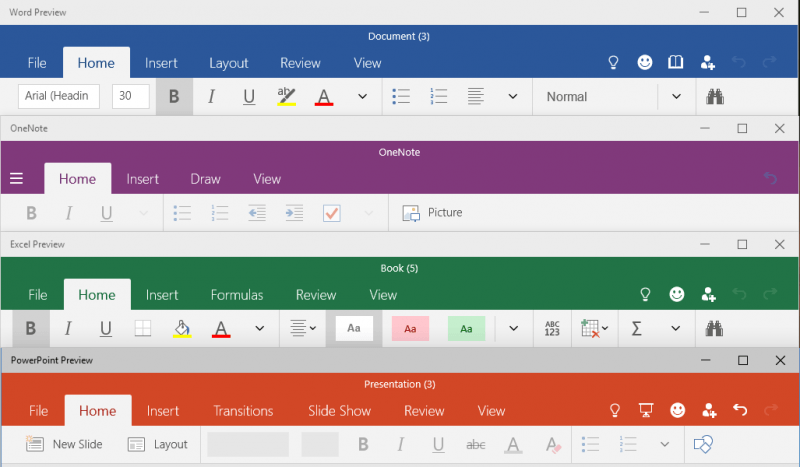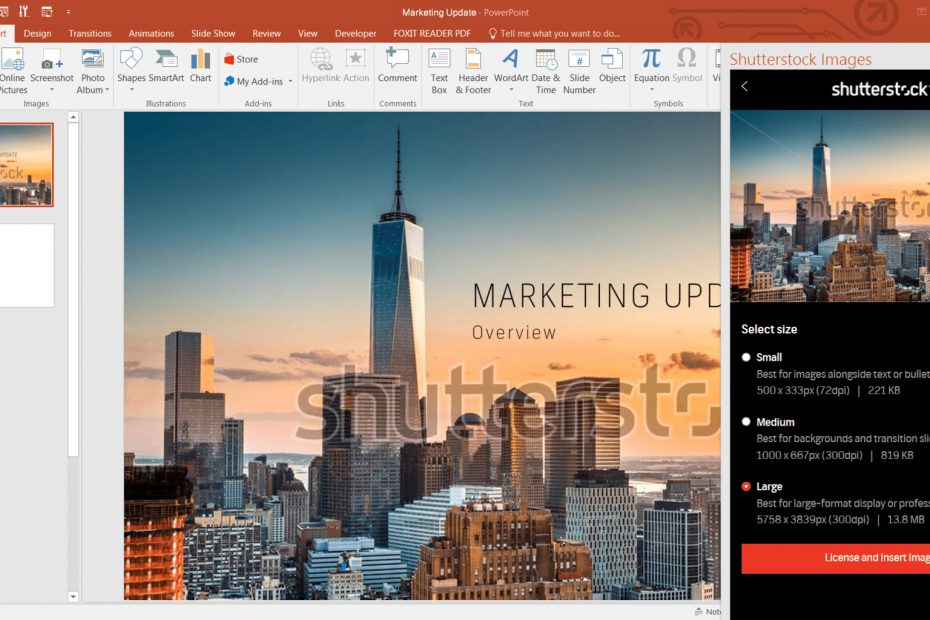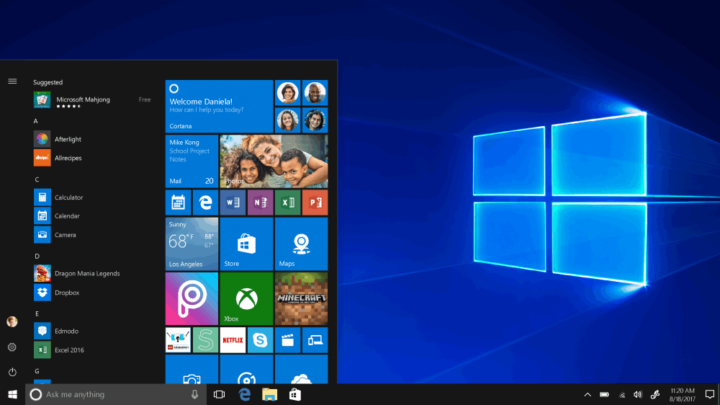Nogle gange kan Windows Defender Firewall forårsage dette problem
- Microsoft Office: Kan ikke starte Office fejlkode 147-0 opstår, når brugere forsøger at starte appen.
- Fejlen kan opstå på grund af korrupte systemfiler og fejlagtig installation.
- Udførelse af en ren opstart og geninstallation af Microsoft Office kan løse fejlen.

xINSTALLER VED AT KLIKKE PÅ DOWNLOAD FIL
Denne software vil reparere almindelige computerfejl, beskytte dig mod filtab, malware, hardwarefejl og optimere din pc til maksimal ydeevne. Løs pc-problemer og fjern virus nu i 3 nemme trin:
- Download Restoro PC Repair Tool der følger med patenterede teknologier (patent tilgængeligt her).
- Klik Start scanning for at finde Windows-problemer, der kan forårsage pc-problemer.
- Klik Reparer alle for at løse problemer, der påvirker din computers sikkerhed og ydeevne.
- Restoro er blevet downloadet af 0 læsere i denne måned.
Der er mange fejl, som brugere kan støde på, når de bruger Microsoft Office-appen på deres pc'er. Disse fejl kan opstå på grund af adskillige problemer, der plager softwaren. Microsoft Office Unable to start Office-fejlkoden 147-0 er dog en af de almindelige fejl, som brugere klager over.
Det forhindrer brugere i at få adgang til appen og bruge dens tjenester. Du kan også tjekke vores guide vedr hvordan man løser Microsoft Office fejlkode 30204-44 på din pc.
Hvad forårsager Microsoft Office-fejlkoden 147-0
At løbe ind i Kan ikke starte office-fejlkode 147-0 på Microsoft Office kan skyldes mange faktorer lige fra problemer med appen eller din pc. Nogle årsager er:
- Korrupte systemfiler - Office-software kan blive påvirket af korrupte systemfiler på din computer. De får systemet til ikke at interagere korrekt med appen, hvilket resulterer i fejl. Så når du har korrupte systemfiler eller manglende filer, kan det påvirke dit systems ydeevne, hvilket forårsager fejlkoden 147-0 på Microsoft Office.
- Malware eller virusinfektion – At have malware eller virusinfektion på din pc kan påvirke de apps, der kører på den. Den kan jorde Office-appen og forhindre den i at fungere korrekt.
- Fejlagtig installation – Når der er en fejl i installationsprocessen for Microsoft Office app, kan den påvirke dens funktionalitet og få den til at støde på fejl. Ligeledes kan du støde på fejlkoden 147-0, hvis installationsfilen er korrupt.
- Windows Defender Firewall-interferens – Firewall-aktiviteterne på din computer kan hæmme processerne i programmer, der kører på den. Det blokerer kommunikationen mellem Office og de komponenter, der er nødvendige for, at det kan fungere.
Disse faktorer kan variere på forskellige computere. Ikke desto mindre vil vi tage dig gennem de grundlæggende trin for at rette fejlen.
Hvordan retter jeg Microsoft Office-fejlkoden 147-0?
Før du fortsætter med nogen avancerede trin, skal du gennemgå følgende:
- Sluk for apps, der kører i baggrunden på din computer.
- Deaktiver midlertidigt antivirussoftware på din pc.
- Genstart Windows i fejlsikret tilstand og kontroller, om fejlkoden 147-0 fortsætter.
Hvis du ikke kan løse problemet, skal du fortsætte med nedenstående løsninger.
1. Udfør en ren boot
- Trykke Windows + R tasten for at åbne Løb dialogboks, skriv msconfig, og klik Okay.
- Vælg Tjenester fanen og marker afkrydsningsfeltet for Skjul alle Microsoft-tjenester mulighed, og klik derefter på Slå alt fra knap.

- Gå til Start op fanen og Åbn Task Manager.

- Vælg opstartsprogrammer og tryk på Deaktiver knap.

- Genstart din pc, og kontroller, om fejlen i temp mappen fortsætter.
Det forhindrer at køre programmer, der kan forårsage problemer med Microsoft Office, når du starter systemet.
2. Reparer Microsoft Office
- Trykke Windows + R tasten for at åbne Løb dialogboks, skriv appwiz.cpl, og klik på Okay at åbne Programmer og funktioner.
- Højreklik på Microsoft Office og klik på Lave om fra rullemenuen.

- Tryk på Hurtig reparation mulighed på de nye vinduer, og tryk på Reparation knap.

- Prøv Online reparation mulighed, hvis den hurtige reparation ikke kan løse det.
Ekspert tip:
SPONSORERET
Nogle pc-problemer er svære at tackle, især når det kommer til beskadigede arkiver eller manglende Windows-filer. Hvis du har problemer med at rette en fejl, kan dit system være delvist ødelagt.
Vi anbefaler at installere Restoro, et værktøj, der scanner din maskine og identificerer, hvad fejlen er.
Klik her for at downloade og begynde at reparere.
Reparation af Microsoft Office løser manglende eller korrupte appfilproblemer, der kan forårsage fejl, når du får adgang til Microsoft Office.
Se vores artikel om, hvad du skal gøre, hvis der sker ikke noget, når du vælger kør som administrator på Windows 11.
3. Opdater Windows-operativsystemet
- Trykke Windows + jeg tasten for at åbne Windows-indstillinger app.
- Klik på Windows opdatering og tryk på Søg efter opdateringer knap. Hvis der er tilgængelige opdateringer, vil den søge efter og installere dem.

Opdatering af Windows retter de fejl, der påvirker systemets ydeevne, og tilføjer nye funktioner, der hjælper med at køre dets apps. Læse om løser Windows, der ikke opretter forbindelse til opdateringstjenesten hvis fejlen opstår på din pc.
- 0x800704C6: Sådan rettes denne Microsoft Store-fejl
- Microsoft sender ikke sikkerhedskode: 2 måder at løse det på
- Bedste Office-tilføjelser: 15 valg, der fungerer godt i 2023
- Office til Windows 11: Sådan downloader du det gratis
4. Slet Office-registreringsundernøgler
- Tryk på Windows + R knappen for at åbne Løb dialogboks, skriv ind regedit, og tryk derefter på Gå ind at åbne Registreringseditor.
- Naviger til følgende sti. slet derefter registreringsdatabasenøglen i mappen:
HKEY_LOCAL_MACHINE\SOFTWRE\Microsoft\Office\ClickToRun
- Naviger til følgende sti og slet registreringsdatabasenøglen i mappen:
HKEY_LOCAL_MACHINE\SOFTWARE\Microsoft\AppVISVHKEY_CURRENT_USER\Software\Microsoft\Office
- Genstart din pc og kontroller, om fejlkoden 147-0 vises på Microsoft Office.
Du kan læse om hvordan man reparerer en korrupt registreringsdatabasen på Windows.
5. Geninstaller Microsoft Office
- Trykke Windows + jeg tasten for at åbne Windows-indstillinger app.
- Klik på Apps og klik Installerede apps.

- Søg efter Kontor app, og klik på tre prikker knappen mod den. Vælg Afinstaller fra rullemenuen, og klik derefter på Afinstaller for at bekræfte handlingen.

- Genstart din pc, og geninstaller derefter Microsoft Office for at kontrollere, om fejlen fortsætter.
Geninstallation af Office-appen kan løse problemerne med den korrupte installationsfil.
Vores læsere kan også tjekke vores artikel om fejl 30016-22, og hvordan du løser Office-installationsfejlen på din pc.
Vi vil gerne høre mere fra dig om denne sag, så du er velkommen til at kommentere i det dedikerede afsnit nedenfor.
Har du stadig problemer? Løs dem med dette værktøj:
SPONSORERET
Hvis ovenstående råd ikke har løst dit problem, kan din pc opleve dybere Windows-problemer. Vi anbefaler download af dette PC-reparationsværktøj (vurderet til Great på TrustPilot.com) for nemt at løse dem. Efter installationen skal du blot klikke på Start scanning knappen og tryk derefter på Reparer alle.